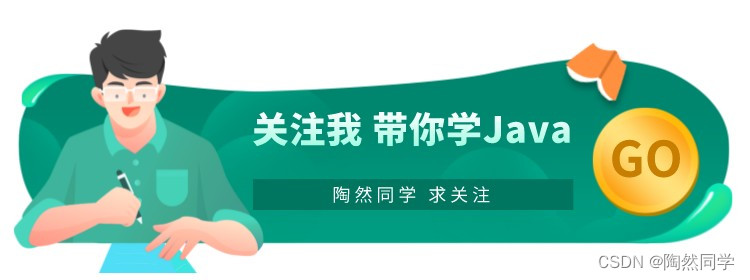🔎这里是【前端网页】,关注我学习前端不迷路
👍如果对你有帮助,给博主一个免费的点赞以示鼓励
欢迎各位🔎点赞👍评论收藏⭐️
👀专栏介绍
【前端网页】 目前主要更新HTML,一起学习一起进步。
👀本期介绍
本期主要介绍CSS进阶之元素的背景以及清除浏览器默认样式
文章目录
1. 简述
2. 背景颜色
2.1 概述及格式
2.2 透明度设置-rgba
3. 背景图片
3.1 背景重复设置
3.2 多背景图片设置
3.3 背景图片位置
3.4 背景图片尺寸调整
3.5 背景附着设置
4. 总结
5. 清除浏览器默认样式
1. 简述
在网页中,到处能够看到各种背景(背景颜色、背景图片 等),在页面中,元素是可以通过设置
背景展示
更加丰富的效果,这是构成我们网页多样化的重要部分。

下面我们开始讲解元素背景
2. 背景颜色
2.1 概述及格式
用于设置标签的背景颜色
格式: background-color : 颜色值 ;
注意,背景颜色的默认值是透明,即为: transparent
颜色设置方式:


2.2 透明度设置-rgba
我们除了可以用三种设置具体的背景颜色外,还可以设置背景颜色的透明度。
格式: background-color : rgba ( 红 , 绿 , 蓝 , 透明度 );
注意:红绿蓝的取值范围为 0~255
透明度的取值范围为: 0.0~1.0 。
0 为完全透明, 1 为不透明
准备代码:要求将蓝色 div 调整为半透明



示例代码:

展示效果:(蓝色已为半透明)

3. 背景图片
3.1 背景重复设置
用于设置元素背景图片。
格式: background-image : url ( "图片路径" );
例如:某个小狗爪子图片
,作为背景图片引入一个长宽 25 的 DIV 标签中,

因为图片太小,所以为了铺满背景, CSS 采取了重复显示多个的策略。
若需要对背景图片是否重复显示进行调整,有以下几个常见设置

3.2 多背景图片设置
元素的背景图片,可以同时设置多个。
格式: background-image : url ( "" ), url ( "" )
注意:多张图片之间用“逗号”分隔
准备代码: 同时展示两张背景图片

示例代码: background-image : url ( "../img/czxy.png" ), url ( "../img/itcast.png" );
效果图: 同时显示两张背景图片

注意:一般我们仅显示一张背景图片即可,如需显示多张,可以用逗号分隔。
多背景图片一般和 背景图片位置连用,否则容易出现上图效果的图片重叠。
3.3 背景图片位置
简述及格式
在多背景图片中,一般我们会为某张背景图片设置特有位置,防止 出现下图 背景图片重叠。

格式: background-position : 水平位置 垂直位置 ;
位置参数值:

下面我们来具体说明两种不同的参数值方式。
准备代码

快速定位 - 方位词
快速定位将元素内部切分成了 9 部分。

例如:
我们需要将背景图片放置到左下角,位置写法: left bottom
我们需要将背景图片放置到正中间,位置写法: center center
我们需要将背景图片放置到右上角,位置写法:right top
示例代码:


效果图:
注意:以上写法中,若需要把元素置于左上: left top
也可以写成 top left ,效果相同,但不建议,建议使用“水平 垂直” 写法,方便自己记忆。
精确定位 - 具体数值
我们可以通过设置具体数值,来精确定位。
格式: background-position : 水平位置 垂直位置 ;

示例,对两张图片进行位置设置: background-image :
url ( "../img/czxy.png" ), url ( "../img/itcast.png" );
精确定位写法:

注意事项
1 、 如果多张背景图片仅写 一对位置值,该位置值同时作用多张背景图片

2、 如果仅指定了 一个位置值,另一个位置值默认为 50%/center

3、位置、百分比、像素可以混合书写,但不建议,不利于阅读
3.4 背景图片尺寸调整
背景图片也是可以调整大小的。
格式: background-size : 宽度 高度 ;


注意:如果要为多张图片同时设置尺寸,可以用逗号分隔(若无逗号分隔,就是为多张图片同时设
置)

3.5 背景附着设置
有时当元素过大,背景图片不够长时, 滚动页面,用户体验会比较差。

我们可以设置背景附着,这样即使浏览器上下滚动,背景也是固定的,让用户感受到层次感。
格式:background-attachment:关键字;

准备代码:


示例: background-attachment : fixed ;
效果:

4. 总结
元素的背景可以进行多方面设置。

5. 清除浏览器默认样式
浏览器自带默认样式, body 的字体,各种标签的内容样式等。
若我们需要去除浏览器自带的默认样式,则需要写大量代码,才能将浏览器的默认样式清空。
这里为各位提供一套清空浏览器默认样式的 CSS 代码,
各位只需要将其保存成 CSS 文件,每次 HTML 引入该文件,即可完成浏览器默认样式的清空。
代码如下:



注意:这里不用* 通配符,是为了加快网页效果加载